- 如何使用Visio 2007进行标注 06-24 16:27
- office一直显示更新没法启动啥情况 01-21 11:48
- pycharm怎么设置编译器 01-11 09:30
- ie11怎么修改默认下载地址 01-11 09:01
- 图吧工具箱怎么验机 01-10 09:09
- ie11怎么设置字体方正 01-10 08:57
- ie11怎么禁止弹出窗口 01-10 08:39
- ie11怎么创建快捷方式 01-09 18:10
Microsoft Office软件是一款好用的办公工具,软件为用户们提供了非常全面的功能。这里为大家带来关于默认设置打开的方法介绍,想了解的小伙伴快一起来看看吧!
方法一
1、右击电脑任意文档,会弹出菜单栏,点击【属性】。
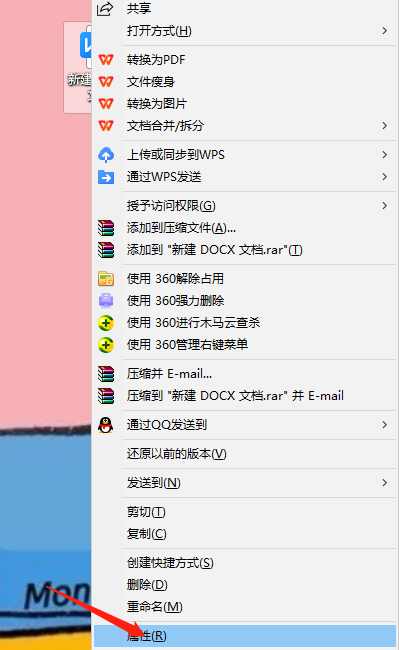
2、在【属性】界面,点击【常规】,找到【打开方式】,点击后面的【更改】。
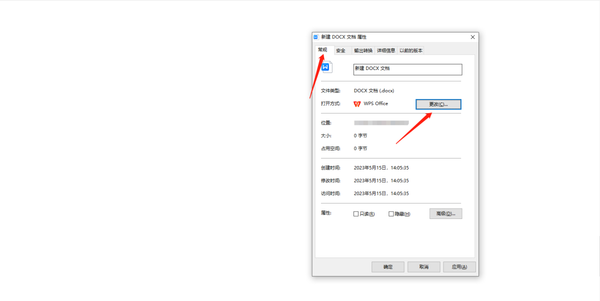
3、弹出的新窗口里,选择office对应的软件图标,再点击【确定】即可。
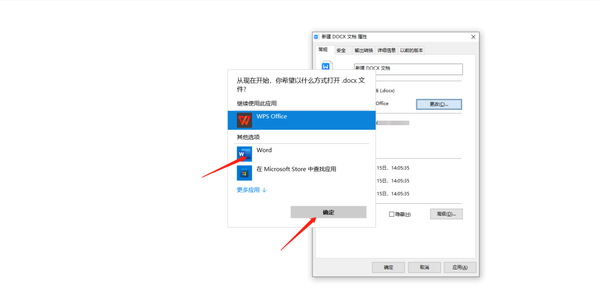
4、回到刚才的【属性】界面,可以看到打开方式从wps改为office软件了,点击【应用】后再点击【确定】,之后此类软件默认打开方式都是office软件了。
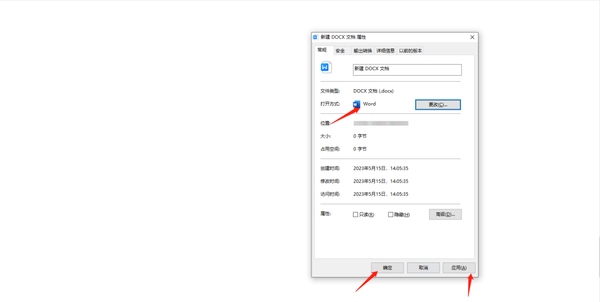
方法二
1、右击电脑任意文档,会弹出菜单栏,点击【打开方式】,选择【选择其他应用】。
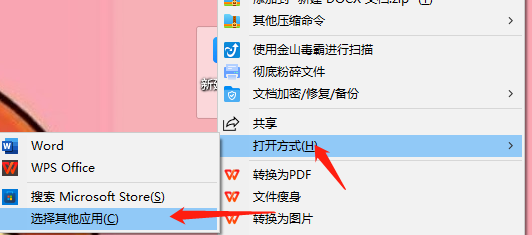
2、弹出的新窗口里,选择office对应的软件图标,勾选【始终使用此应用打开.docx文件】即可。
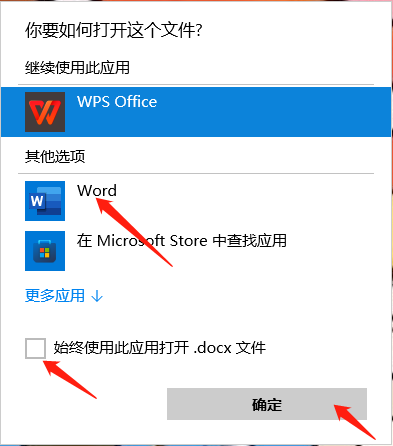
方法三
1、打开电脑【设置】,选择【应用】。
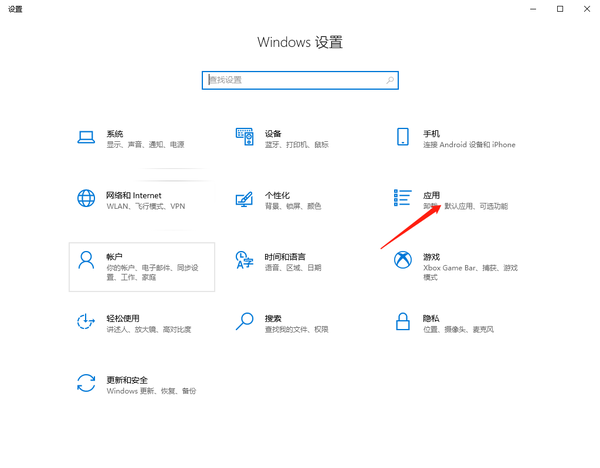
2、在【应用】界面点击【默认应用】,选择【按文件类型指定默认应用】。
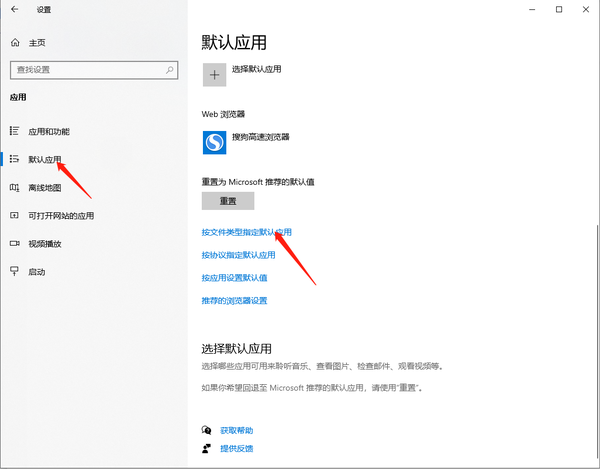
3、在弹出来的页面中找到需要修改的格式类型,点击后面的默认应用,选择office对应的软件图标即可。
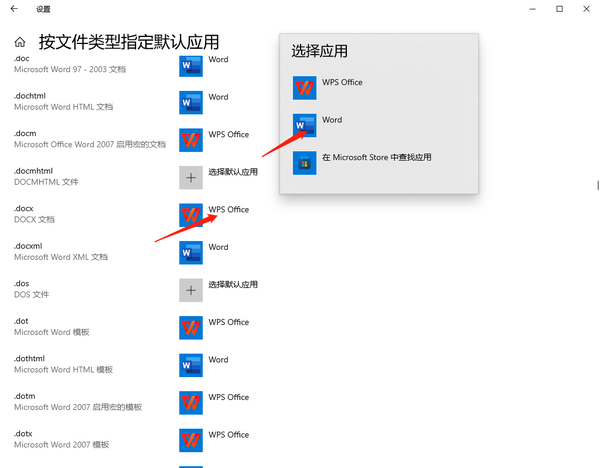
以上就是将office设为默认打开方式的全部内容了,希望可以帮助到大家。
201.98MB / 2026-01-09
133KB / 2026-01-09
43.44MB / 2026-01-09
29.79MB / 2026-01-09
368KB / 2026-01-09
43.12MB / 2026-01-09
55.76MB
2026-01-08
7.82MB
2026-01-08
296KB
2026-01-08
133KB
2026-01-09
2.42MB
2026-01-08
43.44MB
2026-01-09
84.55MB / 2025-09-30
248.80MB / 2025-07-09
2.79MB / 2025-10-16
63.90MB / 2025-12-09
1.90MB / 2025-09-07
210.99MB / 2025-06-09
374.16MB / 2025-10-26
京ICP备14006952号-1 京B2-20201630 京网文(2019)3652-335号 沪公网安备 31011202006753号违法和不良信息举报/未成年人举报:legal@3dmgame.com
CopyRight©2003-2018 违法和不良信息举报(021-54473036)400-105-5185 All Right Reserved
















